
Якщо ви думали, що використовувати Whatsapp на планшет без SIM Це було неможливо, почніть вірити в це, тому що ми навчимо вас дивному маленькому трюку, щоб його отримати. На даний момент ми всі знаємо, що для використання програми обміну миттєвими повідомленнями WhatsApp її необхідно зареєструвати або зв’язати з номером телефону. Проблема починається, коли ви хочете використовувати програму на планшеті, але у вас немає SIM-карти, тобто це планшет Wi-Fi, і він не має можливості інтегрувати картку або чіп із пов’язаним номером телефону.
Рішення цієї напівпроблеми ви знайдете нижче, як завжди в Tablet Zona. Хоча спочатку ми могли б сказати, що простим рішенням було б мати планшет із можливістю встановлення SIM-карти, пов’язаної з номером, і все, ми розповімо вам дві маленькі хитрощі. щоб мати можливість користуватися WhatsApp на планшеті без SIM-карти. Зрештою, ви знаєте, що наявність планшета чи iPad із SIM-карткою полегшує вам отримання SMS, дзвінків і подібного роду речей, роблячи ваш планшет набагато функціональнішим та оперативнішим, ніж мобільний телефон, як він говорить. У будь-якому випадку, ми йдемо туди з цією хитрістю, щоб ви могли встановити WhatsApp і використовувати його на своєму планшеті без SIM-карти.
Як користуватися WhatsApp на планшеті без SIM
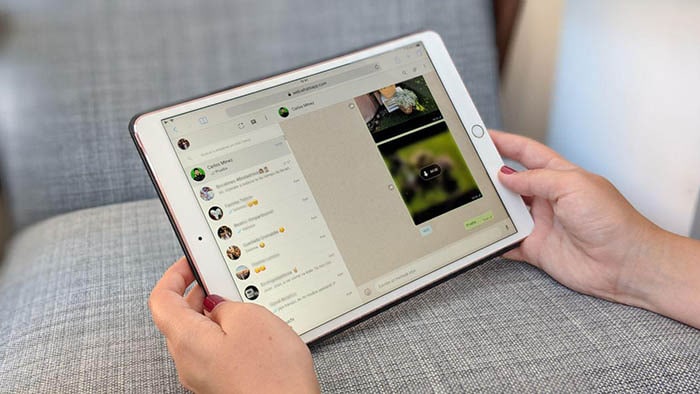
Це дуже просто, у вас є два шляхи, і жоден з них не завдасть вам головного болю. Перший з них — це використання того факту, що на нашому мобільному телефоні вже завантажено WhatsApp та пов’язано з номером телефону. І вам буде цікаво, як, але відповісти дуже легко: Коли вони запитують код під час встановлення WhatsApp на планшет, отримайте його завдяки своєму телефону мобільного та введіть цей код на своєму планшеті. Так просто. Ні накрутки, ні картону. Про другий варіант ми розповімо наприкінці, оскільки він ще простіше. Зараз ми пояснимо, як це зробити крок за кроком.
Для початку вам потрібно завантажити WhatsApp на свій планшет, а потім встановити його. Перед цим вам також потрібно буде зробити це на своєму мобільному телефоні, щоб мати пов’язаний номер і можливість отримати код підтвердження. Раніше програму не можна було завантажити на планшет, але зараз він з’являється в магазині Google Play, тому у вас не виникне жодних проблем. Насправді, вам потрібно було б знайти його в першу чергу, як тільки ви його шукаєте і просто натискаєте кнопку встановлення.
Якщо з якоїсь причини ви не можете знайти програму в магазині Google Play, ви можете перейти зі свого планшета на офіційний веб-сайт WhatsApp і без проблем завантажити APK для Android. Коли ви закінчите завантажувати APK, натисніть «Встановити» та відкрийте його. Щойно ви відкриєте його та як тільки ви його встановите, з’явиться екран привітання, вам потрібно буде натиснути кнопку «Прийняти» та продовжити. Тепер вам потрібно буде ввести номер телефону SIM-карти вашого телефону, а після того, як ви введете його, знову натисніть ОК.

Тепер настає ключовий момент, про який ми говорили раніше. У цей момент WhatsApp визначає, що ви хочете встановити його знову, і, щоб перевірити та підтвердити, що у вас є цей номер телефону, він надішле SMS із кодом на ваш мобільний телефон. Тепер вам потрібно буде просто відкрити свій телефон, перегляньте цей код і введіть його у встановлений WhatsApp на планшеті.
Якщо ви не отримали цей код, перевірте, чи правильно ви ввели номер телефону, щоб підтвердити, і що, перш за все, і, звичайно, цей мобільний телефон має активну послугу, дані та працює правильно для отримання SMS. Якщо ви бачите, що все це правильно, і вам надходять дзвінки та SMS, ви можете повторно відправити код з планшета. У будь-якому випадку, якщо все це не спрацює, у вас завжди буде можливість дзвінка, який вам пропонує WhatsApp. Так вони вам зателефонують і коли ви візьмете його, бот повідомить вам код підтвердження, який ви повинні ввести, цифру за цифрою на вашому планшеті. І ось як ви збираєтеся отримати WhatsApp на планшет без SIM-карти.
Інші способи використання WhatsApp Web на планшеті чи iPad
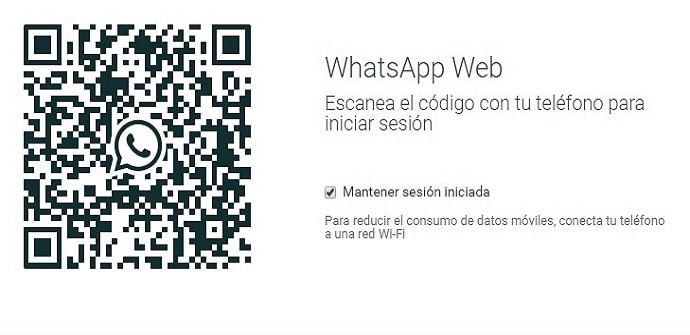
Як ми вже говорили, є два прийоми, і цей найпростіший і безпосередній. Можливо, ви навіть вже використовуєте цей спосіб спілкування на планшеті. Але про всяк випадок, і оскільки нам нічого не коштує пояснити метод на кілька рядків більше, ми підходимо до нього. WhatsApp Web як такий дозволив користувачам планшетів використовувати програму без використання цієї SIM-карти про який ми говорили у всьому трюку або методі вище. Вам просто потрібно встановити Google Chrome і використовувати WhatsApp Web як зазвичай на своєму планшеті.
Щоб мати можливість використовувати WhatsApp Web на своєму планшеті без SIM-карти вам потрібно буде завантажити Google Chrome як браузер і відкрити нову вкладку. Там вам потрібно буде перейти до WhatsApp Web, і коли він відкриється, ви знайдете посилання для завантаження програми з магазину Android, Google Play. Вам не потрібно його завантажувати, вам не потрібно, просто натисніть три крапки і введіть версію для ПК. Тепер вони навчать вас QR-коду, який вам доведеться синхронізувати зі своїм мобільним телефоном, щоб авторизувати вхід до WhatsApp Web з усіма своїми розмовами.
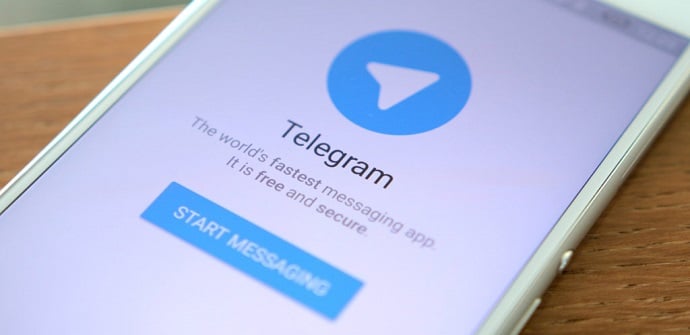
Найважливіше з усього цього полягає в тому, що ви повинні використовувати Google Chrome, тому що апріорі Це єдиний, який дозволяє нам поставити комп’ютерну версію WhatsApp Web без проблем. Відсканувавши QR-код на мобільному телефоні, ви почнете користуватися WhatsApp на планшеті без SIM-карти та без проблем. Звичайно, вам знадобиться лише підключення до Інтернету.
Ми сподіваємося, що ця стаття була корисною, щоб тепер ви могли використовувати WhatsApp на планшеті без SIM-карти обома способами. Якщо у вас є запитання чи пропозиції щодо іншого методу, який ми не включили в саму статтю, або щось, що спадає вам на думку, ви можете залишити їх у полі для коментарів, яке ви знайдете прямо нижче. До зустрічі в наступній статті Tablet Zona.